Cómo arreglar el código de error de las características de Windows 0x80070308
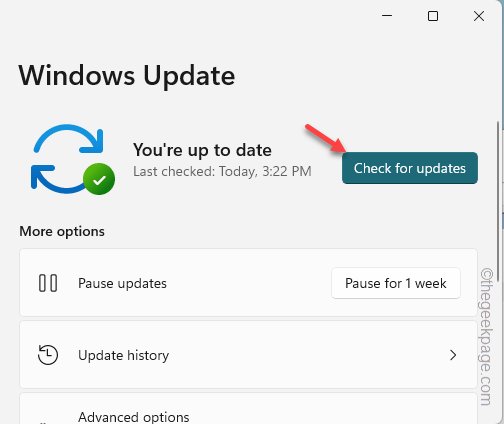
- 3340
- 614
- Sra. María Teresa Rentería
¿Estás viendo que "Código de error 0x80070308"Ha aparecido mientras intenta habilitar las funciones de Windows en su dispositivo Windows? Las características de Windows son opcionales y los usuarios pueden instalar cualquiera de ellos como son necesarios. Pero, mientras lo hace, si aparece este código de error, ¿qué puede hacer?? No te preocupes. Hay varias soluciones fáciles que puede aplicar para instalar las funciones de Windows en su sistema.
Tabla de contenido
- FIJO 1 - Descargue e instale la actualización pendiente
- FIJAR 2 - Asegúrese de que el instalador del módulo de Windows se esté ejecutando
- Fix 3 - Ejecute algunos escaneos
FIJO 1 - Descargue e instale la actualización pendiente
Las actualizaciones de Windows son cruciales para que su sistema funcione normalmente y para que todas las características opcionales funcionen correctamente.
1. Abra la caja de ejecución presionando el Ganar la llave+R llaves juntas.
2. Entonces, escriba esto en el Correr caja y golpear Ingresar.
MS-Settings: WindowsUpdate
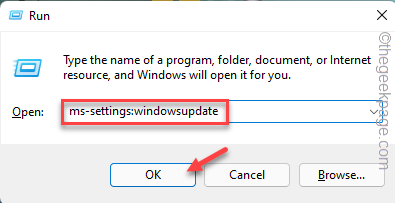
3. Una vez que llegue a la página de configuración, toque "Verifique las actualizaciones"Para verificar las últimas actualizaciones disponibles para su sistema.
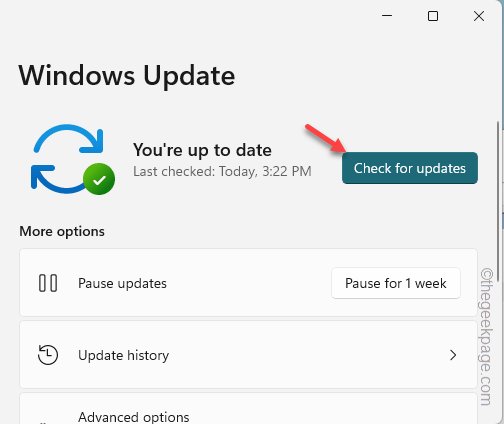
Windows descargará e instalará automáticamente los paquetes de actualización disponibles.
4. Verá que ha aparecido la instrucción 'Reiniciar requerido', una vez que el proceso de instalación haya terminado.
Entonces, cuando haces clic en el "Reiniciar ahoraOpción ", el sistema se reiniciará y completará el proceso de actualización.
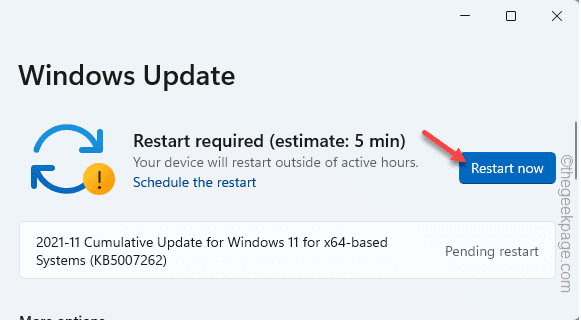
Después de actualizar la computadora, intente habilitar la función una vez más. Compruebe si todavía está viendo el "Código de error 0x80070308" O no.
FIJAR 2 - Asegúrese de que el instalador del módulo de Windows se esté ejecutando
Asegúrese de que el instalador del módulo de Windows se ejecute correctamente antes de intentar instalar la función.
1. Utilizar el Clave de Windows+S llaves juntas para abrir la barra de búsqueda. Allí, escriba "servicios".
2. Entonces, haga clic en "Servicios"En los resultados de búsqueda.
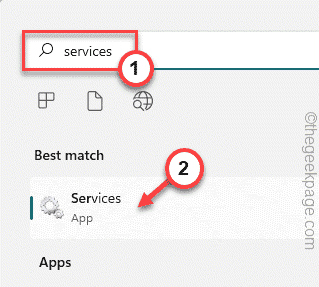
3. Cuando abra la página de servicios, desplácese para encontrar el "Instalador del módulo de Windows" servicio.
4. Entonces, doble toque ese servicio para abrirlo.
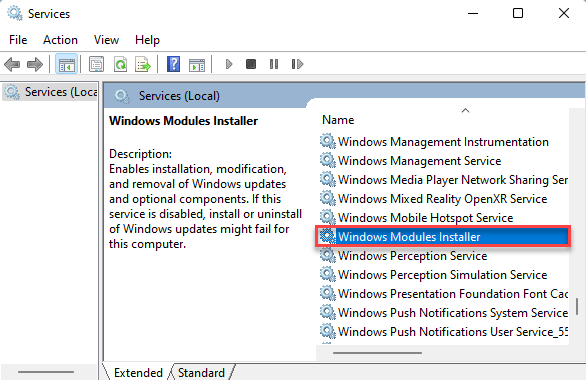
5. Ahora, toque "Comenzar"Para iniciar el servicio si el servicio no se ejecuta.
6. Si el servicio ya se está ejecutando, debe reiniciarlo. Entonces, toque "Detener"Para detener el servicio.
Entonces, espera unos segundos. A continuación, toque "Comenzar"Para reiniciar el servicio.
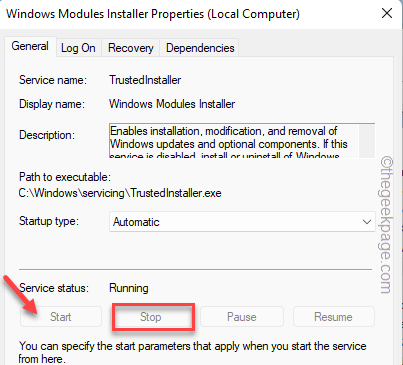
7. Grifo "Aplicar" y "DE ACUERDO"Para guardar los cambios.
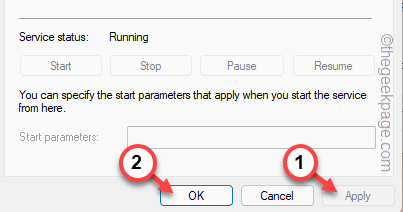
Después de esto, cierre la página de servicios. Regrese a la página de características de Windows y vuelva a habilitar la función.
Compruebe si esto funciona.
Fix 3 - Ejecute algunos escaneos
Algunos usuarios han resuelto el problema al ejecutar los escaneos de servicio de imagen de implementación. Prueba esos escaneos en tu computadora y prueba.
1. Golpeando el Clave de Windows+S abre el cuadro de búsqueda.
2. Ahí escribe "CMD" en el cuadro. Cuando ves el "Solicitante del sistema", Toque a la derecha y toque"Ejecutar como administrador".
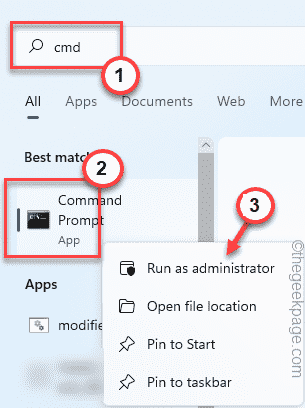
3. En la página terminal elevada, escribir el primer comando en la terminal y golpear Ingresar para iniciar la primera exploración dism.
Cuando haya terminado el primer escaneo, ejecute el siguiente comando de escaneo.
De esta manera, corre los cuatro escaneos uno por uno.
Dism /online /limpiando-image /scanhealth dism /online /limpiando-image /checkhealth dism /online /limpiuep-image /restaureHealth SFC /Scannow

Después de ejecutar los cuatro escaneos, vuelva a intentar que permitiera la función con la que se enfrentaba a este problema.
- « Cómo arreglar las aplicaciones que no aparecen en Google Play Store
- Uso alto de GPU por proceso de ejecución del servidor de clientes al desplazar la corrección »

